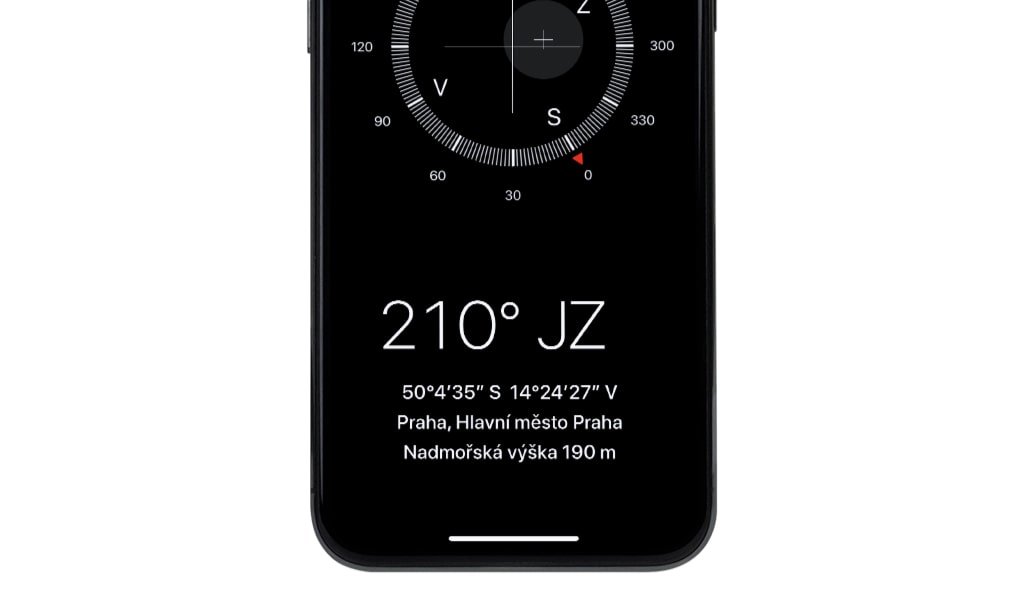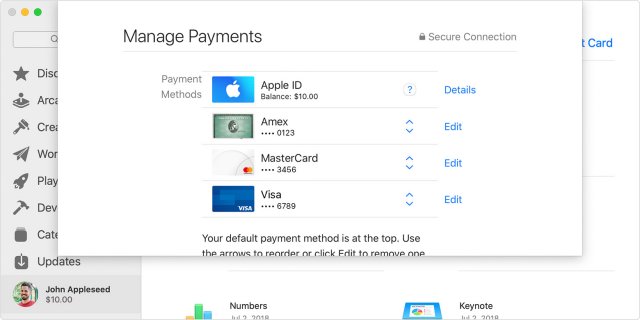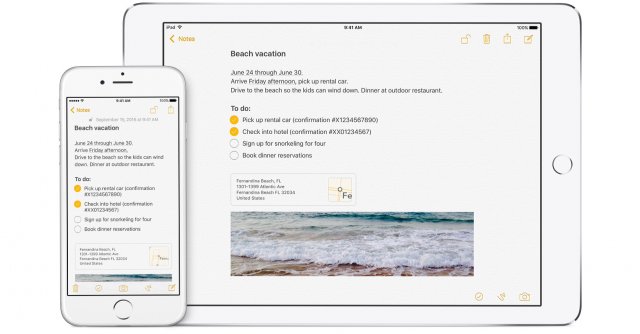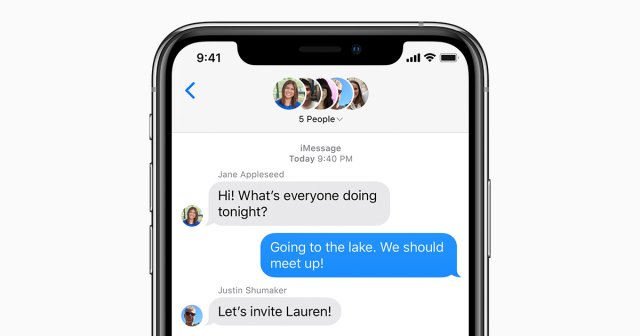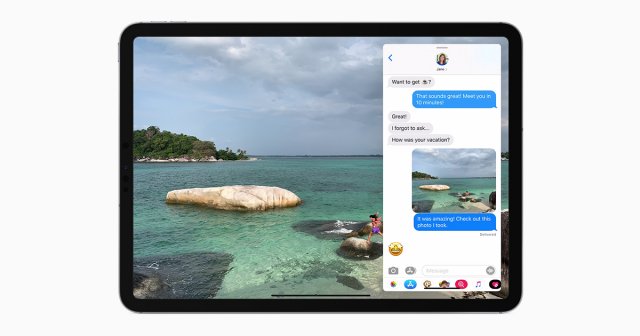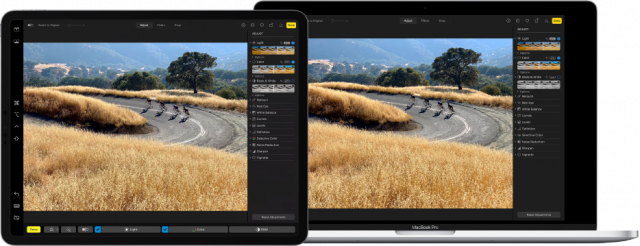Náš návod ti umožní během okamžiku získat přesné souřadnice místa, kde se nacházíš. To se ti může hodit například při plánování výletu, ale i v kritických chvílích, kdy každá vteřina rozhoduje. Možnost rychle přivolat pomoc na přesné místo může dokonce zachránit život.
Souřadnice jsou dvojice hodnot – zeměpisná šířka a délka. Pomocí nich lze určit přesnou polohu místa na Zemi. Zeměpisná šířka je vzdálenost od místa k rovníku a délka od místa k poledníku. Na iPhonech, včetně novějších modelů, můžete snadno získat souřadnice místa, na kterém se nacházíte.
V každém iPhonu najdeš aplikaci Apple Maps, která ti umožní snadno získat souřadnice tvé aktuální polohy. Stačí otevřít appku a klepnout na malou modrou šipku v pravém horním rohu, což provede určení tvé polohy.
Na mapě uvidíš modrou tečku, kterou můžeš kliknutím vybrat. Následně stačí vyjet spodní panel nahoru a získáš souřadnice. Tyto údaje můžeš rovnou sdílet s ostatními.
Pokud chceš dát někomu sraz a poslat mu souřadnice místa, na které má dorazit, stačí vybrat dané místo a kliknout na špendlík, který do něj zapíchneš. Opět zespodu vyjede informační panel s údaji o poloze, které můžeš jednoduše nasdílet.
Pro nejrychlejší získání souřadnic můžeš využít aplikaci Kompas, která je také standardně nainstalována na iPhonu nebo iPadu. Po zapnutí aplikace se ti ihned zobrazí aktuální souřadnice. Pokud na čísla klepneš a podržíš prst na nich, můžeš je snadno zkopírovat.
Siri, hlasová asistentka, také dokáže zjistit tvé souřadnice. Stačí říci „Hey Siri, what are my current GPS coordinates“ a okamžitě uvidíš výsledek. Pokud chceš hodnoty zkopírovat a poslat někomu, přidrž na nich prst, dokud se nezobrazí nabídka možností.
Pokud preferuješ aplikaci od Google, stáhni si bezplatně Google Maps z App Store. Po určení tvé polohy si jednoduše vyber místo a zapíchni do něj špendlík. Následně vyjed spodní panel prstem, kde najdeš přesné souřadnice, které můžeš snadno zkopírovat nebo sdílet.
A pokud obdržíš souřadnice od někoho jiného, stačí je zkopírovat a vložit do vyhledávacího pole v Apple Maps nebo Google Maps, a hned získáš navigaci k danému místu.